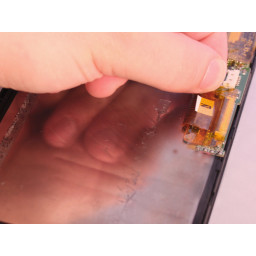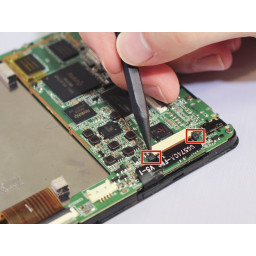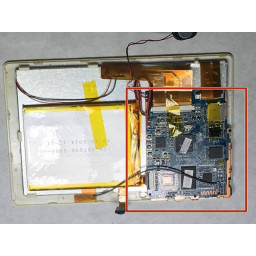Замена сборки камеры Insignia Flex 7

Шаг 1
Вставьте край пластикового открывателя в канавку между экраном и задней крышкой по периметру устройства.
Затем, используя легкое любопытное движение, создайте промежуток, достаточно большой, чтобы ваши пальцы разделяли две половинки.
Шаг 2
Найдите три ленточных кабеля, соединяющих компоненты с материнской платой. Соединения покрыты оранжевой защитной лентой. Снимите ленту с разъемов и оставьте для повторной сборки.
Шаг 3
Вставьте плоский конец spudger в паз между внешней камерой и пластиковым корпусом планшета. Затем, осторожно взявшись за обе стороны камеры, ослабьте клей, удерживающий внешнюю камеру, чтобы отделить ее от пластикового корпуса.
Шаг 4
Поместите наконечник spudger с каждой стороны электрического разъема батареи.
Затем, осторожно нажимая на спичку, ослабьте обе стороны электрического разъема аккумулятора.
Шаг 5
Каждый разъем Zero Insertion Force или ZIF имеет защелку, которая удерживает ленточный кабель на месте. Кабель камеры (a) и кабель ЖК-дисплея (b) имеют защелку, которая поднимается, как показано на рисунке. Используйте spudger, чтобы осторожно поднять защелку, чтобы освободить кабель.
Кабель сенсорного экрана (c) имеет скользящую защелку на каждой стороне разъема. Используйте spudger, чтобы осторожно сдвинуть защелку с каждой стороны, как показано, чтобы освободить кабель.
Шаг 6
Вставьте плоский конец spudger под одну сторону батареи.
Затем, аккуратно подвинув и скользя, отделите батарею от корпуса. Есть две продольные полоски клея, удерживающие его.
Повторите процесс для другой стороны батареи.
Шаг 7
С помощью отвертки Phillips # 000 открутите шесть винтов 4,8 мм, крепящих материнскую плату к корпусу.
С помощью spudger поднимите материнскую плату из корпуса.
Комментарии
Пока еще нет ниодного комментария, оставьте комментарий первым!
Также вас могут заинтересовать
Вам могут помочь


Лаборатория ремонта